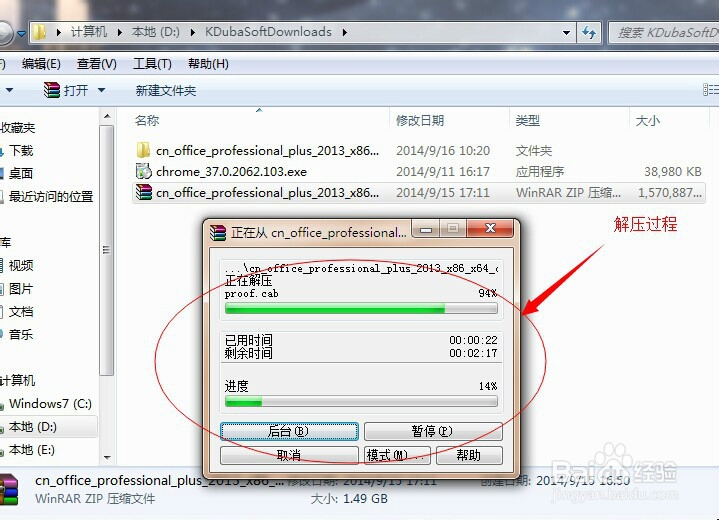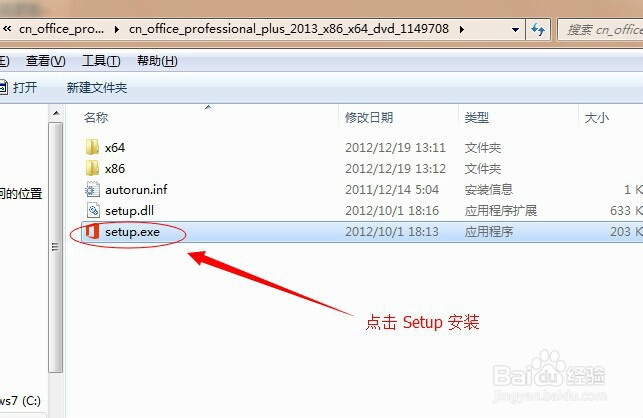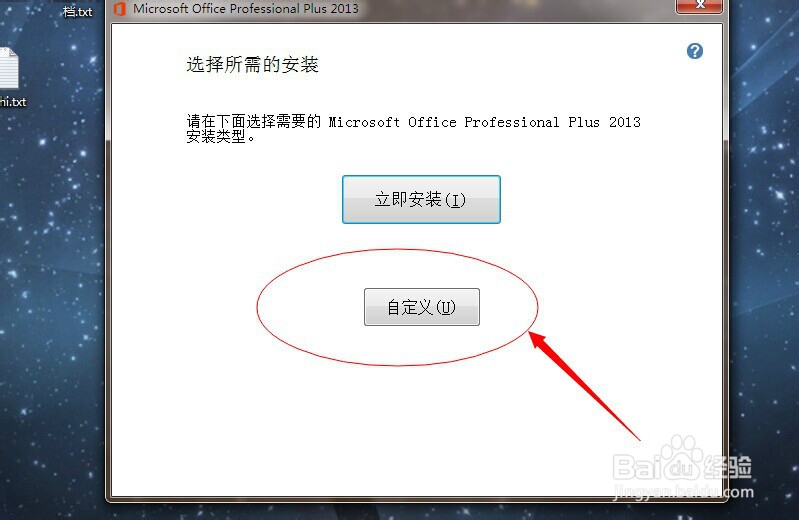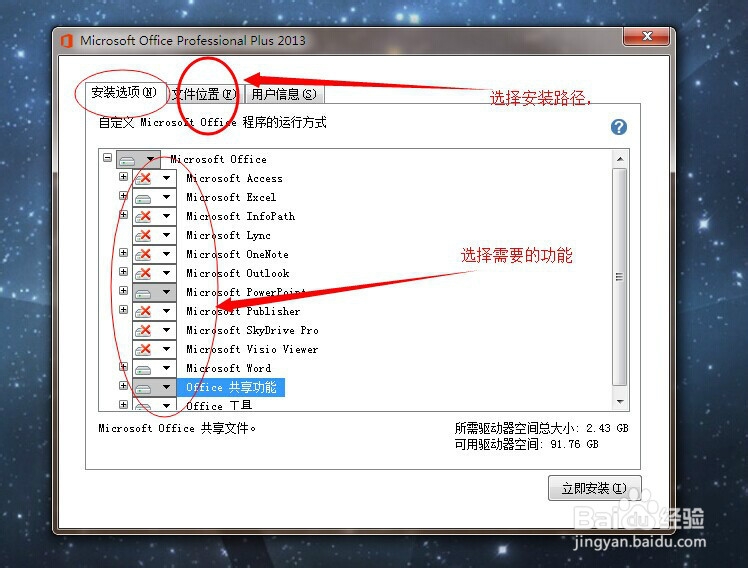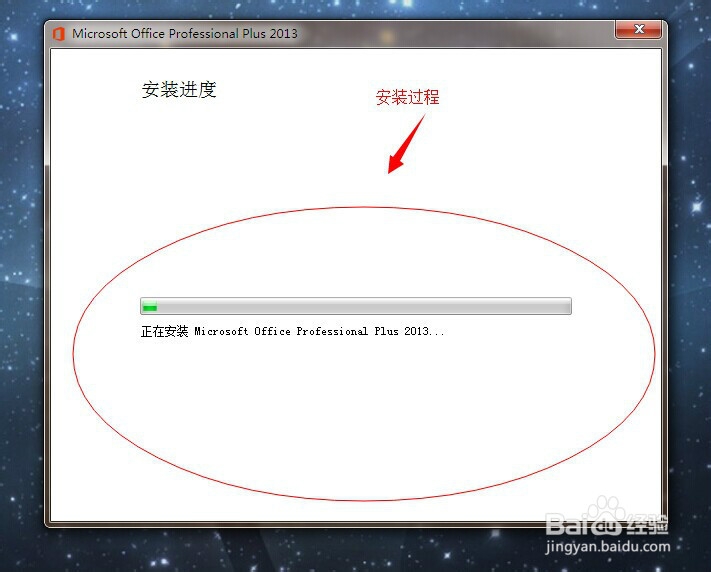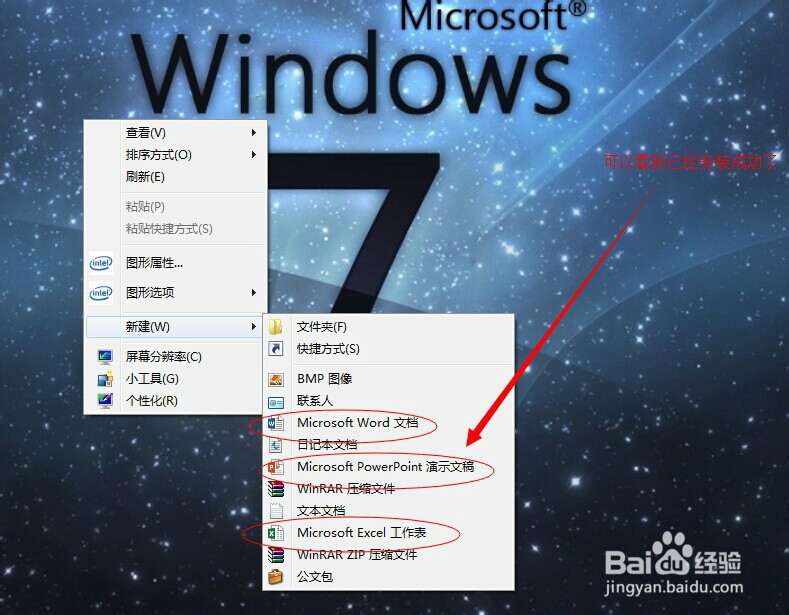Windows 7 系统安装微软OFFICE2013
1、首先我们要到网络上下载下来OFFICE 2103版的安装包,然后解压到文件夹,下图解压过程
2、解压完成后,双击 Setup 开始安装
3、进入安装界面,选择自定义,否则会直接安装所有的OFFICE程序和默认安装到C盘,
4、选择自定义后到如下界面,前边是选择安装选项,选择自由有需要的安装,比如 word ,excel 和ppt 是最常用的办公软件,当然也可以选择access 数据库等,根据自己的需要来选择。然后后面一项是选择安装目录,可以安装到除系统盘以外的其他盘,也可以直接把C 改成 D ,这样的话会方便很多,就安装在了D盘,都选择好后点击 安装 就可以了
5、接下来要等待安装完成, 安装过程可能需要几分钟的时间,耐心等待一会
6、最后安装完成,在桌面上点击鼠标右键 -- 新建,可以看到 已经可以创建 相应的办公软件文档了,这样就安装完成了,还挺简单的吧。
声明:本网站引用、摘录或转载内容仅供网站访问者交流或参考,不代表本站立场,如存在版权或非法内容,请联系站长删除,联系邮箱:site.kefu@qq.com。
阅读量:28
阅读量:59
阅读量:31
阅读量:24
阅读量:76